- 免费ppt素材:少女峰-瑞士国家风情PPT图像素材下载
- ppt做出滚动播放的效果:【PPT动画教程】用ok插件做数字滚动动画
- ppt图表坐标轴数值调整:两张循环关系PowerPoint图表下载
- ppt图表颜色搭配:苹果——1+4并列摆放的苹果PPT模板素材
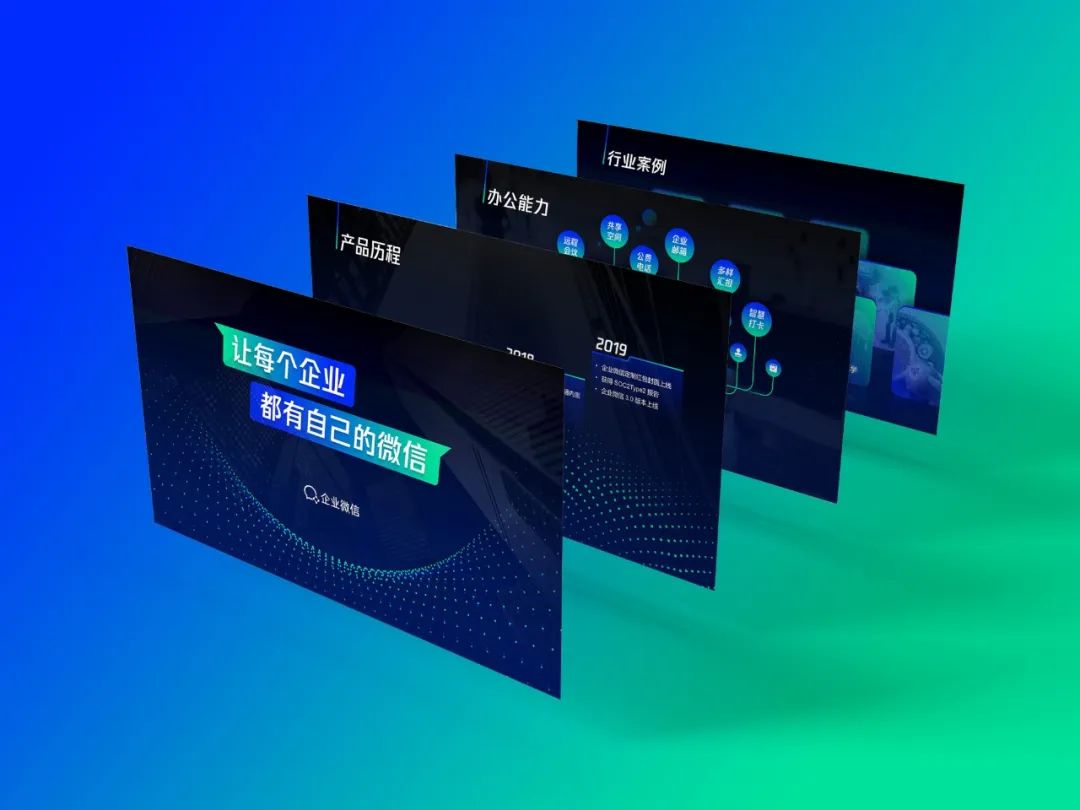
这篇文章,向你分享一份PPT完整设计思路。
但是,也不乏有些读者,看完文章后,觉得自己会了,一旦上手去做,又不知道该怎么用:

我相信有很大一部分人,都存在这样的问题。
为此,我特意修改了一份 PPT,跟各位分享一下我在制作 PPT 时,使用插件的习惯。
先来看下这份 PPT 的原稿,是有关企业微信的简介,每一页上的内容很少:
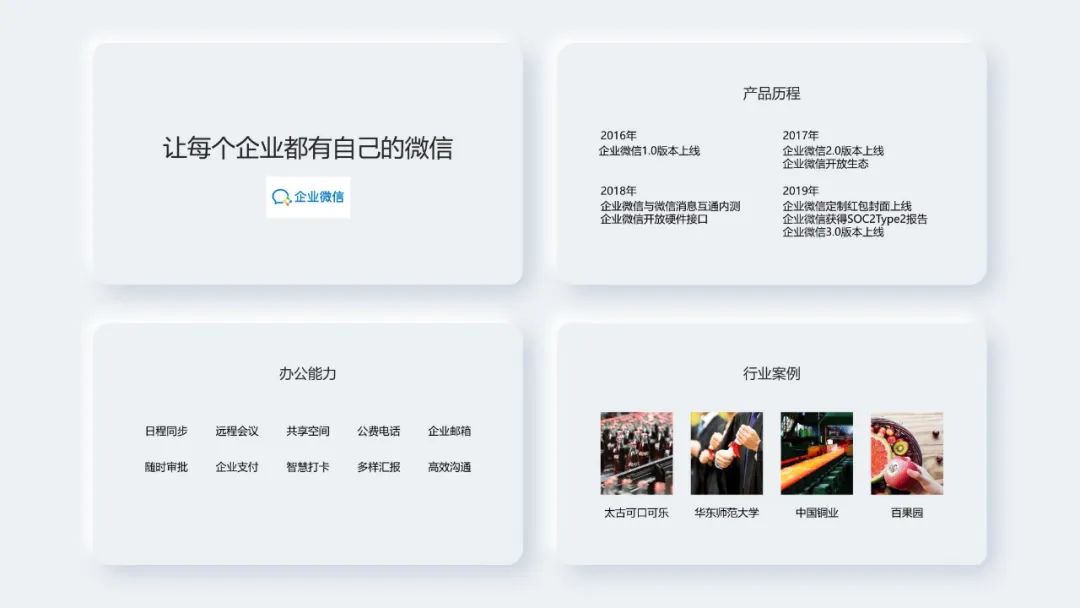
老规矩,在正式开始制作之前呢,还是先来确定一下基本的设计规范。
一、确定基本设计规范首先,是字体使用规范。
既然是企业微信简介,当然要选择腾讯家的品牌字体——腾讯体,用于 PPT 中的页面标题,正合适。

接着,是主题色的确定。
这个不难,我们打开企业微信的官网,从官网中取色,准不会出错。比如,这个渐变色就很不错:
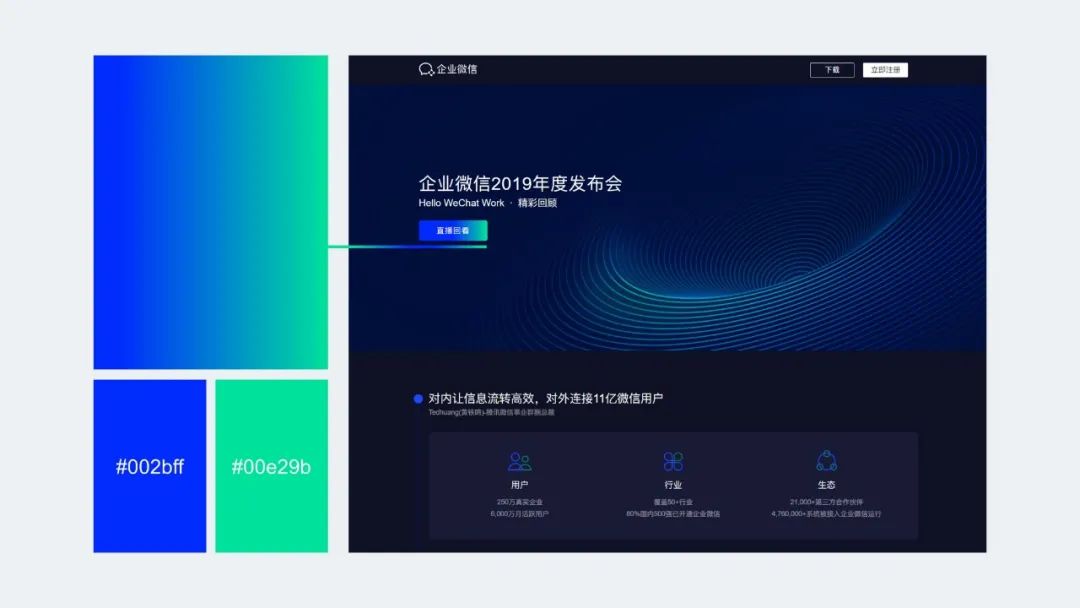
关于页面背景板。
我们也可以吸取官网较深的颜色,从而调整出一个上深下浅的渐变背景:
最后,确定一下元素风格。
同样的,我可以通过官网,来找出一些风格特征,其中最明显一点就是,图形都很圆润,没有棱角。
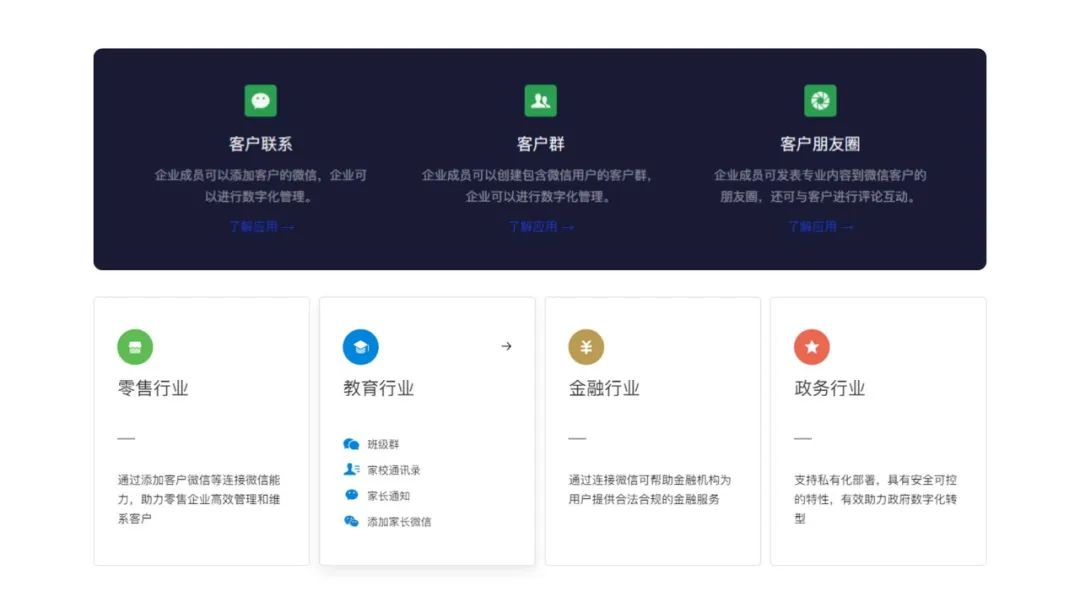
另外,由于腾讯体存在着一定的角度倾斜,所以在页面中使用一些倾斜效果,页面会更柔和:

好了,明确了规范,接下来,咱们进入单页的修改。
二、单页修改第一页:封面页

原稿白纸黑字,没有什么好分析的,所以我直接说一下制作思路。
先来看标题,很明显,「企业」和「微信」是关键词。根据这两个关键词,我们可以很轻松的联想到一些视觉元素。比如:
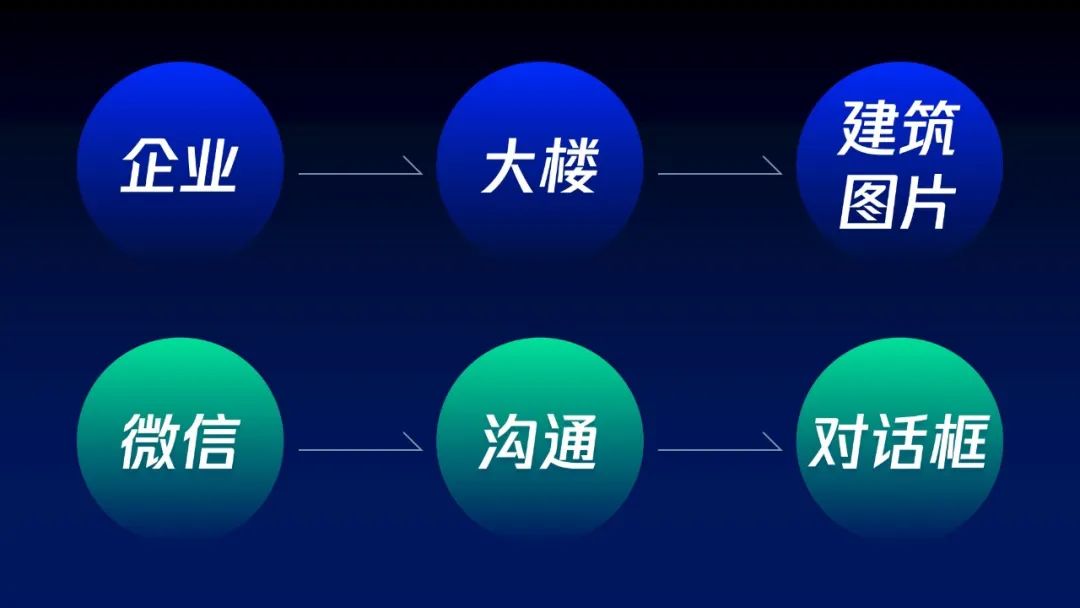
接着,就可以找一些企业大楼的图片用于页面背景,使用对话框作为标题文字的载体,注意匹配之前所拟定的设计风格即可:

毕竟是一家科技互联网公司,我们还可以在页面下方添加一些漂浮粒子,来体现这一点。
同时呢,还能避免页面底部空洞:

到这儿,封面页就完成了,我还给页面添加了动画效果:
上一篇:怎么制作ppt:PPT荣誉页的呈现,用好这3个方法完美实现! 下一篇:菜鸟ppt制作教程:一个工具搞定近似色配色,学完秒变配色大师!
郑重声明:本文版权归原作者所有,转载文章仅为传播更多信息之目的,如作者信息标记有误,请第一时间联系我们修改或删除,多谢。
